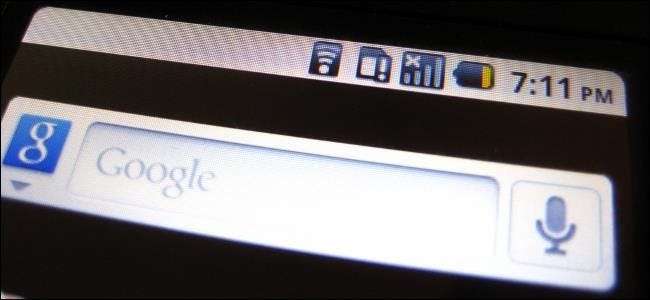
Vyhledávače se stále více integrují do mobilních operačních systémů, ale můžete změnit výchozí vyhledávač na smartphonu nebo tabletu. Nemusíte se držet vyhledávače, který pro vás vybral výrobce zařízení.
Jelikož jsou služby integrovány hlouběji do každého operačního systému, je změna vyhledávače stále obtížnější. Například neexistuje způsob, jak změnit výchozí vyhledávač, který používá Chytré karty Google , Apple Siri nebo Microsoft Cortana.
Android
PŘÍBUZNÝ: 10 tipů pro procházení v Chromu pro Android, iPhone a iPad
Android je nejotevřenější, takže je nejjednodušší změnit vyhledávač na zařízení Android.
Pravděpodobně už jste pomocí prohlížeče Chrome pro Android . Chcete-li změnit vyhledávač v prohlížeči Chrome pro Android, otevřete aplikaci Chrome, klepněte na tlačítko nabídky, klepněte na Nastavení a klepněte na Vyhledávací modul. Vyberte si z vyhledávačů v seznamu - zde jsou všechny možnosti Google, Bing, Yahoo !, AOL a Ask. Při vyhledávání z adresního řádku Chromu se použije vámi vybraný vyhledávač.
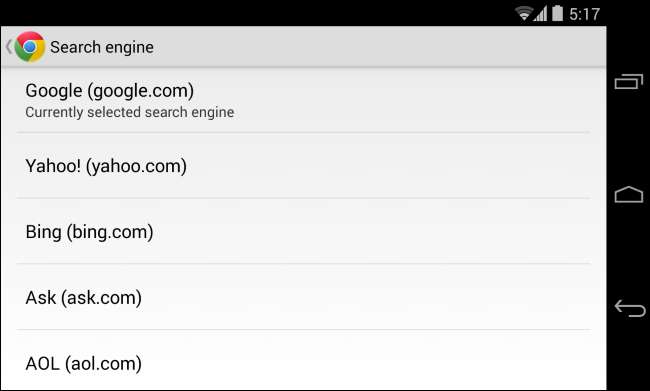
Neexistuje způsob, jak do Chromu přidat další vyhledávače. Dokonce ani vyhledávače, které přidáte do Chromu v počítači, se automaticky nesynchronizují s Chromem pro Android. Chcete-li použít jiný vyhledávač, který se v seznamu neobjeví - například DuckDuckGo - musíte si nainstalovat alternativní webový prohlížeč, jako je Firefox pro Android a místo toho ji použít.
Firefox pro Android usnadňuje přidání vyhledávače z libovolného webu - stačí dlouze stisknout vyhledávací pole a přidat jej.
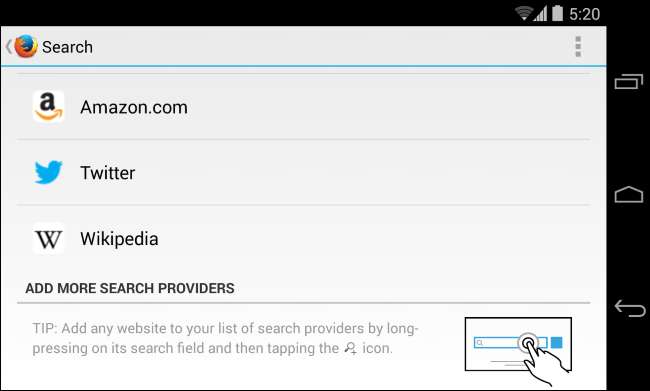
Lze také změnit widget pro vyhledávání Google na domovské obrazovce. Například oba Vyhledávání DuckDuckGo a Hledání Bingu aplikace obsahují widgety, které můžete přidat na domovskou obrazovku.
Stáhněte si aplikaci, dlouze stiskněte domovskou obrazovku a přidat widget . Můžete také dlouze stisknout widget pro vyhledávání Google a odebrat jej z domovské obrazovky. Pokud používáte Google Experience Launcher „Widget pro vyhledávání Google je součástí spouštěče a nelze jej odebrat - budete muset použijte jiný spouštěč systému Android odstranit vyhledávací pole.
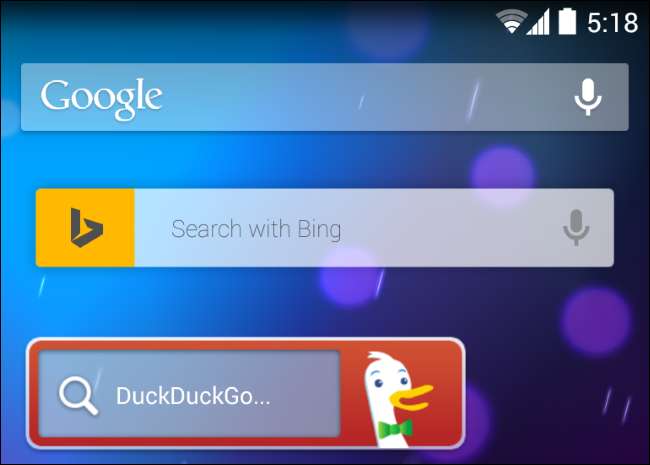
iPhone a iPad
PŘÍBUZNÝ: 8 tipů a triků pro procházení pomocí Safari na iPadu a iPhone
The Verze Safari pro iOS umožňuje změnit výchozí vyhledávač. Otevřete aplikaci Nastavení, klepněte na Safari, klepněte na Vyhledávací modul a vyberte požadovaný vyhledávací modul. V iOS 7 si můžete vybrat mezi Google, Yahoo a Bing - Google je výchozí. Při vyhledávání provedeném z adresního řádku Safari se použije vyhledávač, který si zde vyberete.
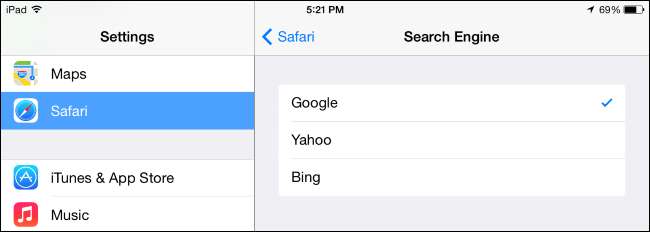
Zde nemůžete přidat další vyhledávače. Chcete-li jako výchozí použít jiný vyhledávač, musíte si nainstalovat alternativní webový prohlížeč nebo podobnou aplikaci. Řekněme například, že jste opravdu chtěli použít DuckDuckGo - můžete si nainstalovat aplikaci DuckDuckGo a použít ji místo Safari.
Windows 8 a Windows Phone
PŘÍBUZNÝ: Jak změnit výchozí vyhledávač v aplikaci Internet Explorer 10 v systému Windows 8
Můžete změnit výchozí vyhledávač pro první verzi aplikace Internet Explorer pro Windows 8, ale Microsoft tuto možnost dobře skryl. Ve skutečnosti nemůžete změnit výchozí vyhledávač z aplikace Internet Explorer. Místo toho budete muset přejít na plochu, otevřít verzi aplikace Internet Explorer pro stolní počítače a změňte v něm výchozí vyhledávač . Verze aplikace Internet Explorer ve stylu Windows 8 bude používat stejný vyhledávač, jaký si vyberete na ploše.
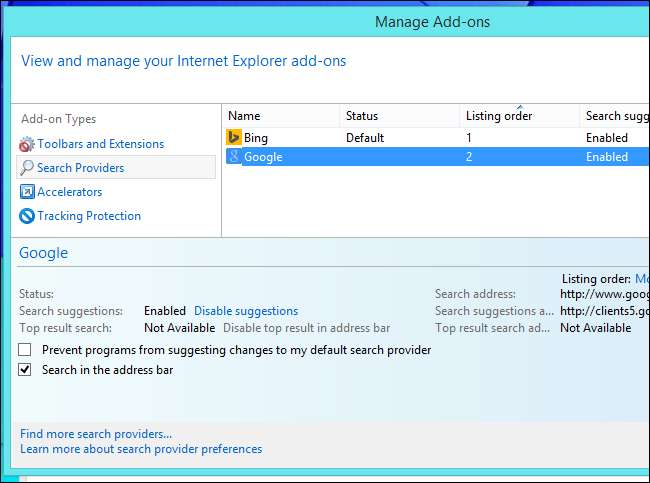
Obvykle je také možné změnit výchozí vyhledávač na Windows Phone. Otevřete aplikaci Internet Explorer, klepněte na tlačítko nabídky, klepněte na Nastavení, klepněte na Pokročilé nastavení, klepněte na Výchozí poskytovatel vyhledávání a vyberte požadovaný vyhledávací modul. Microsoft začíná tuto možnost odstraňovat na některých nových zařízeních Windows Phone, takže možná budete nuceni používat Bing místo Google.
Amazon Fire OS
Můžete také změnit výchozí vyhledávač v prohlížeči Silk na Fire OS Amazon - používá se na tabletech Kindle Fire a Amazon Fire Phone. Otevřete prohlížeč Silk, přejeďte prstem od levého okraje nebo klepněte na ikonu nabídky, klepněte na Nastavení, klepněte na Vyhledávač a vyberte preferovaný vyhledávač. Fire OS má výchozí nastavení pro Bing, ale můžete si také vybrat Google nebo Yahoo! namísto.

Chytré telefony a tablety poskytují méně možností než operační systémy pro stolní počítače. Obvykle si můžete vybrat jen z několika výchozích možností vyhledávání - obecně Google, Bing a Yahoo! - ve výchozích webových prohlížečích na těchto zařízeních.
Pokud opravdu chcete použít jiný vyhledávač, možná si budete muset stáhnout vyhrazenou aplikaci pro tento vyhledávač a použít ji místo vestavěného webového prohlížeče zařízení.
Kredit obrázku: Paulo Ordoveza na Flickru







